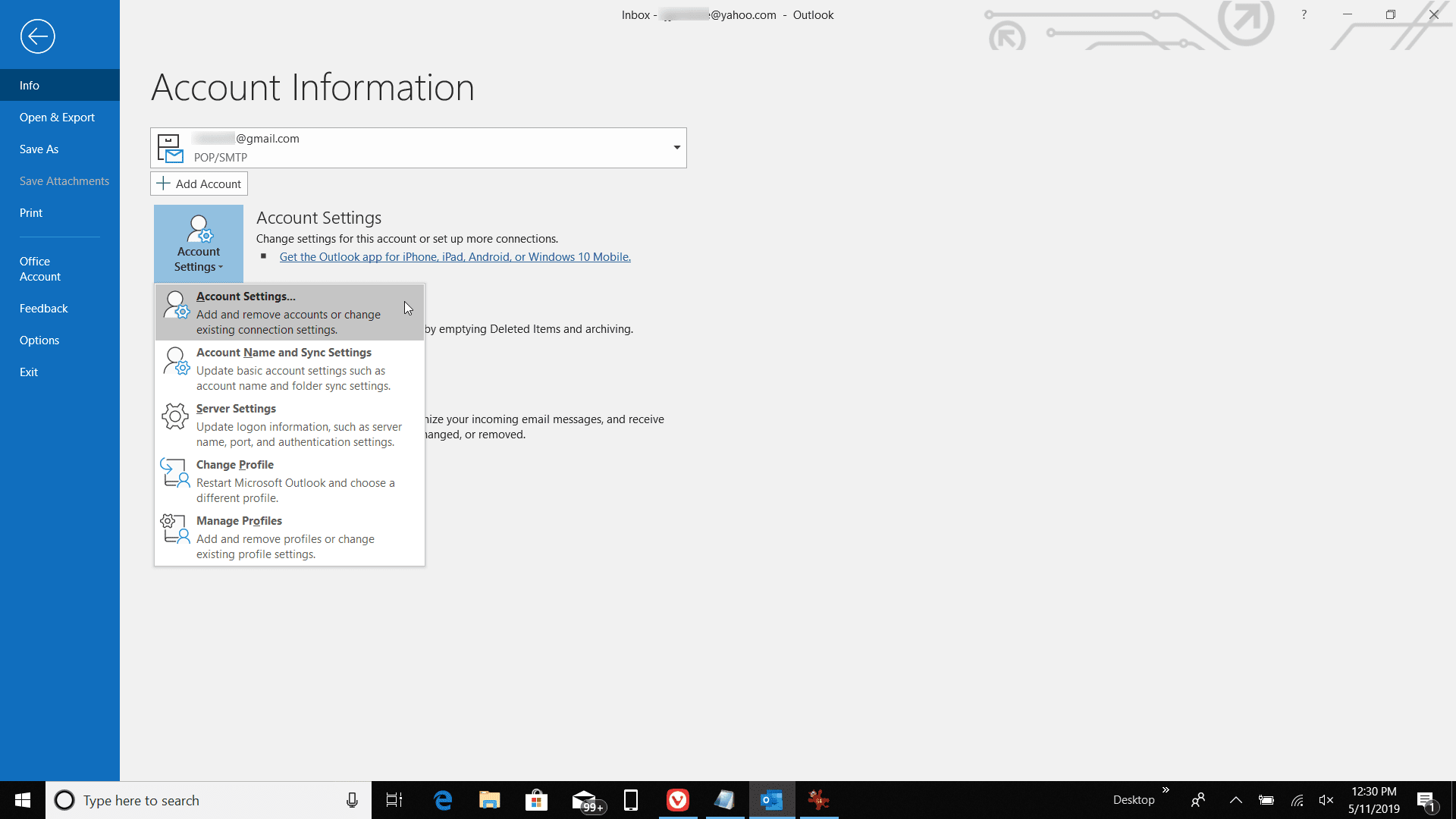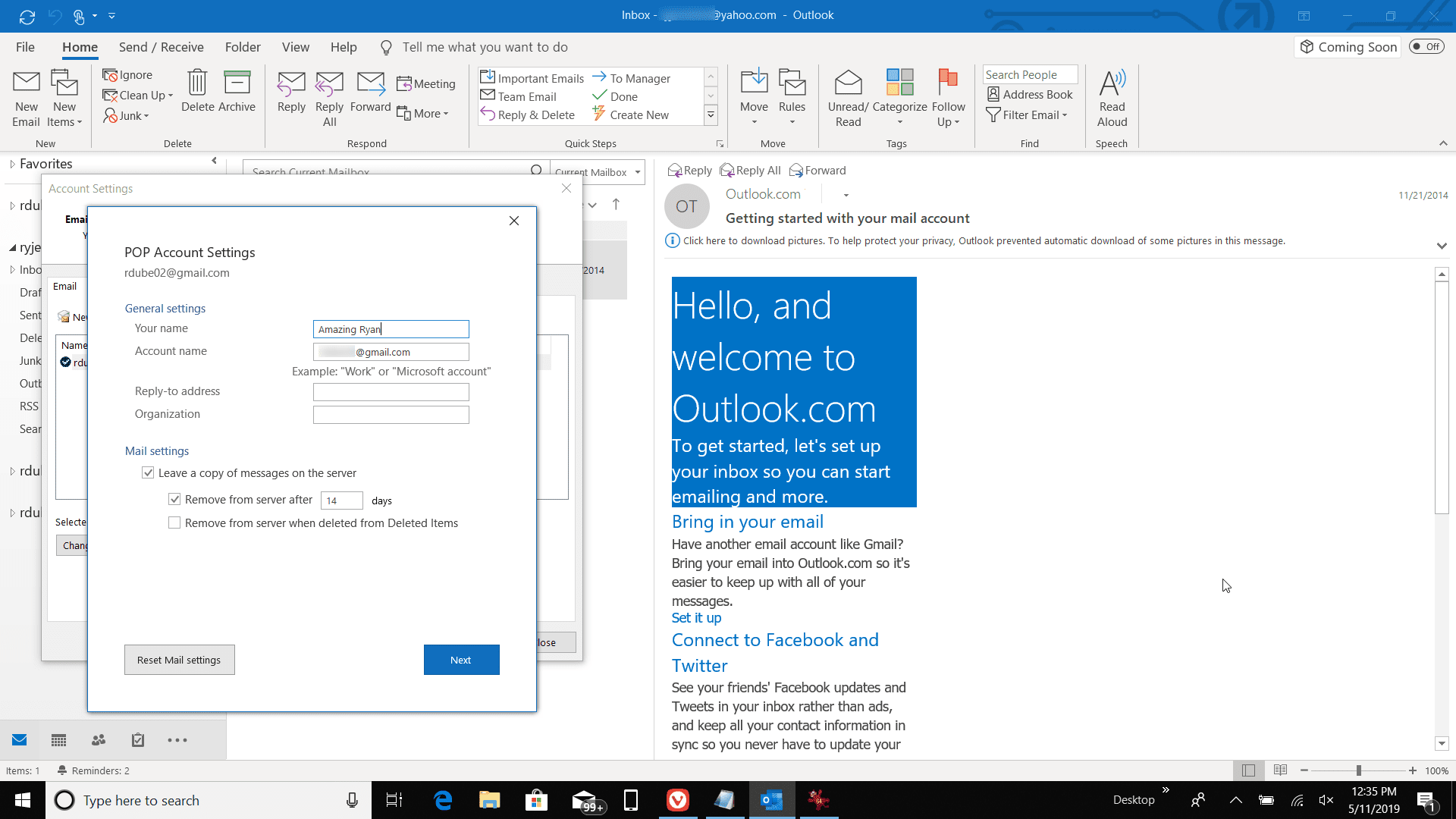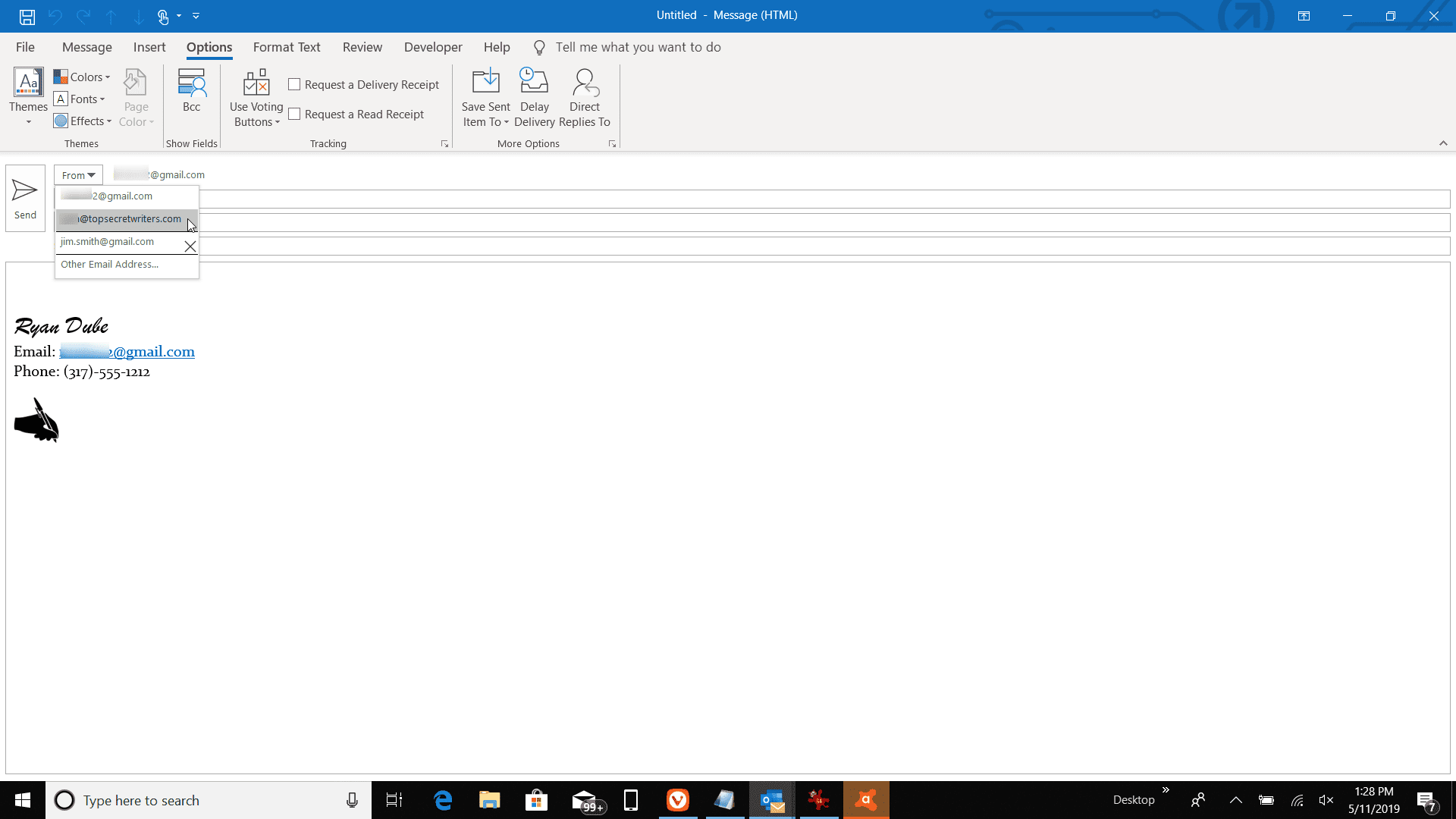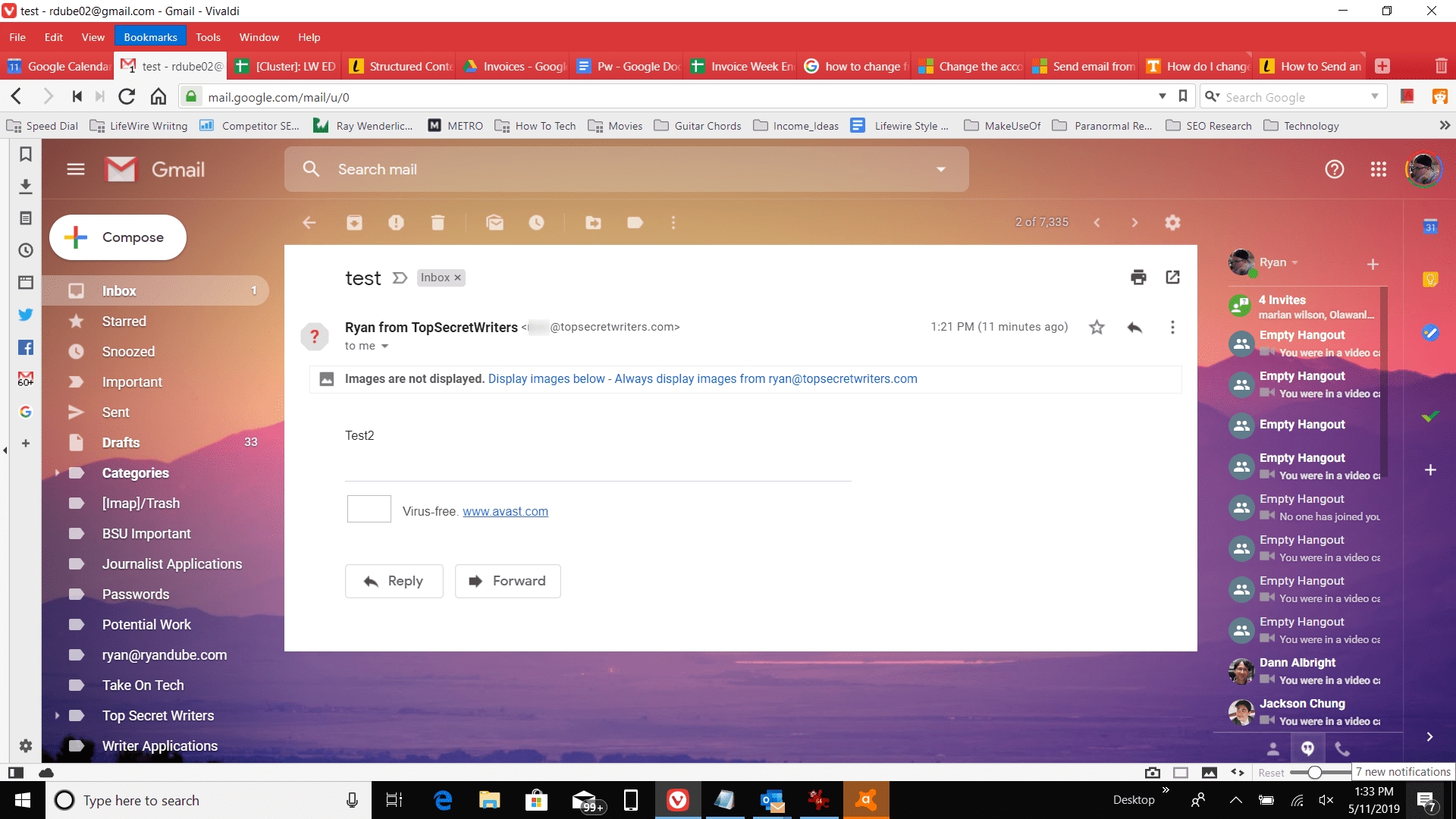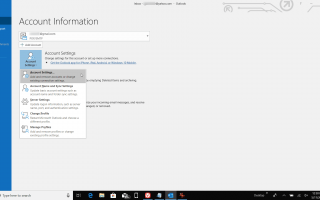Содержание
Когда вы отправляете электронное письмо в Outlook, получатель видит ваше имя в поле От. Это может быть ваше имя и фамилия, псевдоним или даже название компании. Вы можете изменить это имя на любое другое, не влияя на доставку письма.
Инструкции в этой статье относятся к Outlook 2019, Outlook 2016, Outlook 2013 и Outlook для Office 365.
Изменить имя отправителя электронной почты в Outlook
Вот как изменить имя отправителя при отправке электронного письма в Outlook:
Перейти к файл и выберите Информация.
Выбрать Настройки аккаунта > Настройки аккаунта.

в Настройки аккаунта диалоговое окно, выберите учетную запись электронной почты, которую вы хотите изменить, и выберите + Изменить.

в Твое имя В текстовом поле введите имя, которое хотите отображать в строке «От» ваших писем.

Если у вас есть учетная запись Microsoft Exchange, вы не можете изменить отображаемое имя. Обратитесь к администратору Exchange, чтобы внести это изменение.
Выбрать следующий.
Выбрать Готово.
Когда вы отправляете новое электронное письмо из учетной записи, поле «От» содержит отображаемое вами отображаемое имя.
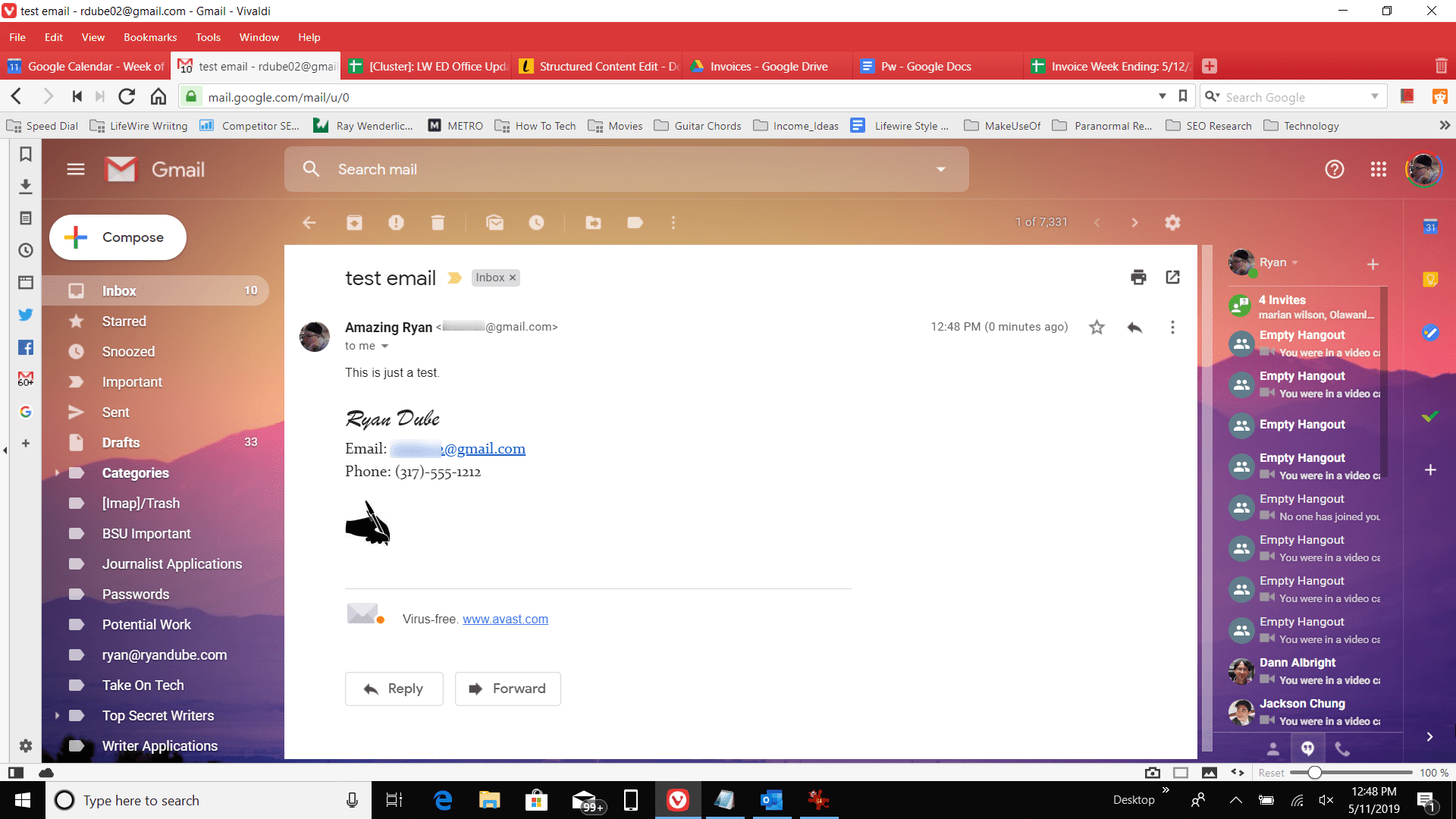
Изменить отправителя при составлении электронного письма
Вы также можете настроить отправителя при создании нового электронного письма с помощью Outlook. В этом случае вы выберете одну из нескольких учетных записей, настроенных в Outlook. Используйте этот подход, чтобы изменить учетную запись и имя, с которого вы отправляете электронную почту на лету, независимо от того, с какой учетной записи вы открыли новое письмо.
Чтобы настроить отправителя при написании нового электронного письма:
Перейти к Главная и выберите Новый E-mail.

Выберите Из Стрелку раскрывающегося списка и выберите учетную запись, которую вы хотите показать в поле От.

Если вы не видите поле От в окне создания письма, перейдите к Параметры и выберите Из.
Имя, которое вы определили для этой учетной записи, отображается в поле «От», когда получатель открывает электронное письмо.

Изменить адрес для ответа
Альтернативой редактированию поля От является установка адреса для ответа. Адрес для ответа получает ответы на оригинальное письмо.
Чтобы настроить адрес для ответа:
Перейти к файл > Информация.
Выбрать Настройки аккаунта > Настройки аккаунта.

Выберите учетную запись электронной почты, которую вы хотите изменить, и выберите + Изменить.

в Обратный адрес В текстовом поле введите адрес электронной почты, на который вы хотите получать ответы на ваши сообщения.

Выбрать следующий.
Выбрать Готово.
Когда получатель отвечает на электронное письмо, ответ отправляется на указанный вами адрес электронной почты.